Come creare un virus
Sono settimane che vuoi vendicarti con i tuoi amici per uno scherzo che ti hanno fatto, ma non sei ancora riuscito a trovare il modo giusto per rendere pan per focaccia. Posso darti un consiglio? Dai sfogo alla tua dose di cattiveria e prepara un finto virus (completamente innocuo!) da installare sui loro PC.
Sì, lo so, non sei un hacker e non hai la minima idea di come possa essere eseguita un’operazione del genere, ma la cosa non deve preoccuparti, in quanto lo scherzetto che ho in mente non prevede alcuna difficoltà e può essere realizzato anche da chi non è esperto di informatica. Che tu ci creda o no, per creare un virus non c’è bisogno di usare programmi particolari o di disporre di competenze tecniche specifiche. Lascia, dunque, che ti illustri come creare un virus.
Allora? Sei pronto? Sì? Molto bene. Ti suggerisco di non perdere ulteriore tempo in chiacchiere e di cominciare subito a darci da fare. Posizionati bello comodo, concediti qualche minuto libero soltanto per te e comincia a concentrarti sulla lettura di quanto riportato qui di seguito. Chiaramente, mi raccomando: una volta conclusosi lo scherzo, confessa il tutto ai tuoi amici e vedrai che si faranno subito una grassa risata. Buona lettura!
Indice
- Come creare un virus per PC
- Come creare un virus per Mac
- Come creare un virus per smartphone e tablet
- Come creare un virus per WhatsApp
- Come difendersi dai virus
Come creare un virus per PC
Come ti ho già anticipato, creare un virus per fare un innocente scherzo ai propri amici non richiede alcuna competenza tecnica specifica e non va a danneggiare in alcun modo il computer della “vittima” come, invece, possono fare i veri virus informatici che, tra l’altro, richiedono elevate competenze per essere creati e la cui creazione, ovviamente, non è argomento che voglio trattare per le conseguenze nefaste che potrebbero avere sui PC su cui vengono installati.
Ciò detto, per prendere in giro i tuoi conoscenti puoi creare una finta minaccia informatica capace di spegnere il loro computer. Andiamo, dunque, subito a vedere come creare un virus per PC, trovi spiegato tutto in dettaglio qui di seguito. In questa prima parte vedremo come operare sui computer con sopra installato Windows. Buona continuazione!
Come creare un virus che spegne il PC
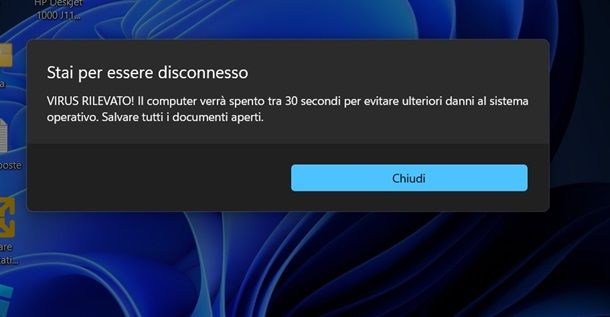
Per creare un virus capace di spegnere il PC, tutto quello che devi fare è creare o modificare un collegamento alla funzione di spegnimento automatico di Windows con un messaggio personalizzato in stile virus, appunto. Vediamo, allora, come creare un virus che spegne il PC.
Per riuscirci, provvedi in primo luogo a fare clic destro in un punto senza icone del desktop e a selezionare le voci Nuovo e poi Collegamento dal menu che si apre. Nella finestra che ti viene mostrata sullo schermo, incolla il seguente codice nel campo Immettere il percorso per il collegamento.
shutdown /s /t 30 /c “VIRUS RILEVATO! Il computer verrà spento tra 30 secondi per evitare ulteriori danni al sistema operativo. Salvare tutti i documenti aperti.”
In seguito, clicca sul pulsante Avanti, digita il nome che vuoi assegnare al tuo finto virus nel campo Immettere il nome del collegamento e, per concludere, clicca sul bottone Fine.
Adesso, se vuoi fare in modo che il collegamento si avvii in automatico all’accensione del PC, devi spostare il collegamento creato nella cartella per l’esecuzione automatica all’avvio di Windows. Fai quindi clic destro sul collegamento appena creato e seleziona la voce Taglia dal menu che compare. Dopodiché, se stai usando Windows 11, Windows 10 oppure Windows 8/8.x, fai clic sull’icona di Esplora File (quella con la cartella gialla) che trovi sulla barra delle applicazioni e recati nella posizione C:\Users\nomeaccount\AppData\Roaming\Microsoft\Windows\Start Menu\Programs\Startup, avendo cura di modificare nomeaccount con il nome dell’account di tuo interesse. Potresti anche copiare e incollare il percorso che ti ho appena indicato nella barra in alto di Esplora File per andare direttamente nella cartella in questione.
Se, invece, stai usando Windows 7 o una versione precedente del sistema operativo Microsoft, premi sul pulsante Start (quello con la bandierina di Windows) che trovi nella parte in fondo a sinistra della barra delle applicazioni, recati nella cartella Tutti i programmi, fai clic destro sulla cartella Esecuzione automatica e seleziona la voce Esplora dal menu che compare.
A questo punto, a prescindere dalla versione di Windows impiegata, nella finestra che si apre, fai clic destro in un punto senza icone e seleziona la voce Incolla dal menu contestuale, in modo tale da spostare il tuo finto virus dal desktop alla cartella di esecuzione automatica di Windows.
A partire da questo momento, a ogni avvio di Windows, il proprietario del PC sarà accolto da un messaggio di avviso relativo alla presenza di un virus nel PC e dopo 30 secondi il computer si spegnerà automaticamente.
Una volta fatto lo scherzo, puoi rimuovere il finto virus dal PC semplicemente cancellando il collegamento creato in precedenza dalla cartella per l’esecuzione automatica dei programmi di Windows, mentre per annullare lo spegnimento automatico del computer dopo la comparsa dell’avviso relativo alla falsa minaccia informatica, ti basterà richiamare la finestra di Esegui, usando la combinazione di tasti Win+R, digitare il comando shutdown –a nel campo apposito e fare clic sul bottone OK.
Ora che sai come creare un virus che spegne il PC, puoi anche modificare l’avviso e il tempo dopo cui la finta minaccia informatica deve far arrestare il computer automaticamente: per riuscirci, devi agire durante la creazione del collegamento e modificare il codice incollato in quest’ultimo. Sostituisci, dunque, il valore 30 con il numero dei secondi dopo cui il finto virus deve far spegnere il computer e cambia la frase da far comparire nel messaggio di avvertimento con una a tuo piacimento. Semplice, no?
Come creare un virus con Blocco note
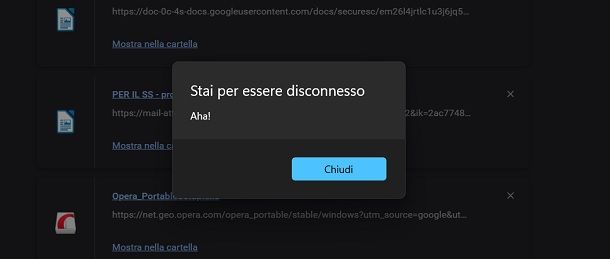
Oltre che così come ti ho indicato nel passo precedente, puoi creare un virus capace di spegnere il PC anche usando il Blocco note. Anche in tal caso, non dovrai fare nulla di particolarmente complicato, andiamo, dunque, a vedere insieme come creare un virus con Blocco note.
In primo luogo, avvia la creazione di un nuovo file di testo facendo clic sul pulsante Start (quello con la bandierina di Windows) posto sulla barra delle applicazioni, cercando il Blocco note nell’elenco dei programmi installati e selezionando il collegamento pertinente. Nella finestra che si apre, digita il seguente testo.
shutdown -s -t 30 -c Aha!
Successivamente, salva il file di testo creato facendo clic sul menu File nella finestra di Blocco note (in alto a sinistra) e selezionando la voce Salva con nome dal menu che compare. Mediante la finestra che si apre, indica poi la posizione in cui vuoi salvare il file di testo e il nome che vuoi assegnargli, modifica poi il formato da .txt a .bat oppure .cmd, fai clic sul pulsante Salva e chiudi la finestra del Blocco note.
Se non riesci a visualizzare e modificare l’estensione del file, leggi la mia guida su come mostrare l’estensione dei file, per capire in che modo risolvere.
A questo punto, siccome non è molto semplice cambiare icona a un file con estensione .bat o .cmd, fai clic destro in un punto del desktop in cui non sono presenti icone, scegli la voce Nuovo dal menu contestuale e seleziona l’opzione Collegamento.
Nella finestra che ora visualizzi sullo schermo, clicca sul pulsante Sfoglia e seleziona il file creato in precedenza con il Blocco Note, dopodiché fai clic sul bottone Avanti, provvedi ad assegnare al collegamento un nome a piacere e che incuriosisca la vittima, inserendolo nel campo Immettere il nome del collegamento, e premi sul pulsante Fine.
Adesso, modifica l’icona del collegamento in modo tale da camuffare nel miglior modo possibile il finto virus creato: per riuscirci, fai clic destro su di essa, seleziona la voce Proprietà dal menu che si apre, premi sul pulsante Cambia icona, seleziona quella che preferisci dall’elenco predefinito che si apre e conferma la scelta fatta premendo sul pulsante OK per due volte di fila. Volendo, puoi impostarne anche una personalizzata, scaricandola da Internet o creandola tu stesso, come ti ho spiegato nella mia guida incentrata sulle icone gratis.
Quando il tuo amico aprirà il collegamento al finto virus appena creato, il computer si spegnerà in maniera automatica dopo 30 secondi, facendo prima comparire sullo schermo il messaggio precedentemente digitato nel Blocco note. Per annullare lo spegnimento automatico del PC dopo la comparsa dell’avviso relativo al falso virus, non dovrai far altro, anche in tal caso, che richiamare la finestra di Esegui, usando la combinazione di tasti Win+R, digitare il comando shutdown –a nel campo apposito e fare clic sul bottone OK.
Inoltre, ti segnalo che, se vuoi, puoi modificare l’avviso e il tempo dopo il quale il virus deve far spegnere il computer in automatico: per riuscirci, devi agire sul file della falsa minaccia informatica durante la fase di creazione con il Blocco note. Per la precisione, se vuoi modificare il tempo entro il quale il PC deve spegnersi, sostituisci 30 con il numero di secondi che preferisci. Se, invece, vuoi modificare il messaggio, sostituisci la frase Aha! con quella che vuoi appaia sullo schermo.
Come creare un virus per Mac
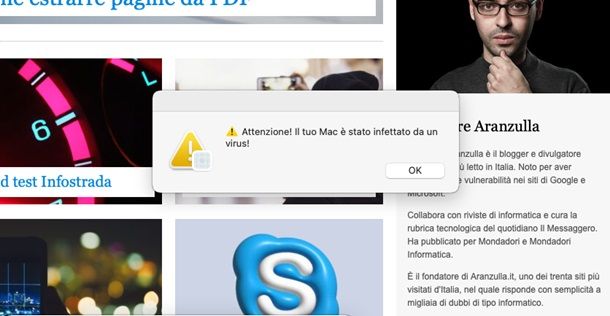
Il tuo amico utilizza un Mac e dunque vorresti scoprire come creare un virus per Mac per fargli un bello scherzetto? Benissimo, allora in questa parte troverai istruzioni adatte a te.
Un’idea che posso darti è quella di creare una finta schermata che mostra un messaggio nel quale viene comunicato che è stato rilevato un virus all’interno del Mac e impostare poi questo avviso all’avvio del sistema operativo. Per riuscirci, puoi avvalerti di Script Editor, un’app già integrata “di serie” su tutti i Mac. Per cominciare, recati pure sull’icona della lente d’ingrandimento in alto a destra (ricerca Spotlight) e scrivi, per l’appunto, Script Editor e apri poi il primo risultato pertinente.
Nella nuova schermata che si è aperta, copia e incolla le righe di codice che ti riporto qui di seguito, che servono a creare una piccola applicazione che farà comparire il messaggio di rilevazione di un virus.
tell application “System Events”
display dialog “⚠️ Attenzione! Il tuo Mac è stato infettato da un virus!” buttons {“OK”} default button 1 with icon caution
end tell
A questo punto, clicca su File nella barra in alto, poi su Esporta e dai un nome allo script, come ad esempio virus. Dopodiché scegli dove salvare l’app e potresti ad esempio selezionare la cartella Applicazioni. Ora, nel menu a tendina Formato file, scegli Applicazione e poi apponi il segno di spunta in corrispondenza della voce Lascia aperto dopo l’esecuzione. Fatto ciò, clicca su Salva.
Adesso, apri la cartella Applicazioni e apri l’app appena creata. Al primo avvio l’app chiede di avere accesso agli eventi di sistema, dunque, premi su Esegui e poi su Consenti. A questo punto, dovresti già vedere la schermata di rilevazione del virus e cliccando su OK, la schermata verrà chiusa e non accadrà di fatto null’altro, dato che si tratta di una schermata del tutto fittizia.
Arrivato fin qui, potresti ora decidere di far partire questa schermata a ogni avvio del Mac. Per riuscirci, apri le Impostazioni di Sistema, vai alla voce Generali e poi clicca su Elementi login ed estensioni. Ora, clicca sul simbolo (+) nel riquadro Apri al login, seleziona l’app appena creata e clicca su Apri. A questo punto, riavvia il tuo Mac e al successivo avvio dovresti vedere proprio la schermata del virus!
Naturalmente, puoi eliminare il “virus” creato togliendolo anzitutto dalle app di avvio automatico e poi, se necessario, eliminando anche l’applicazione stessa. Ulteriori informazioni su queste due procedure le trovi nelle mie guide su come aprire programmi all’avvio e su come disinstallare un programma da Mac.
Come creare un virus per smartphone e tablet
Se il tuo amico non usa il computer, ma solo il telefono o il tablet, allora continua a leggere qui di seguito, perché ti farò vedere come creare un virus per smartphone e tablet. In particolar modo ti segnalerò un’applicazione per Android che simula l’avviso di un errore all’interno del telefono e poi ti illustrerò anche cosa è possibile fare con iOS/iPadOS.
Android
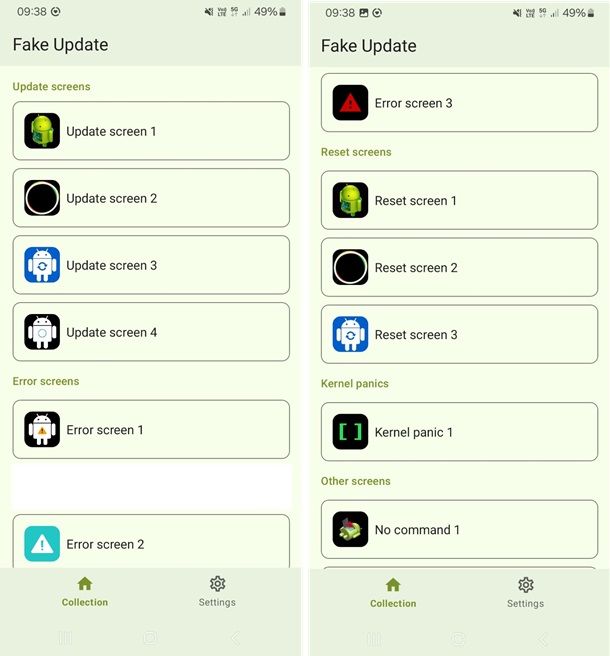
Se devi fare uno scherzo a un tuo amico che utilizza un dispositivo Android, allora potresti utilizzare l’app Fake Update / Error Screen (disponibile anche su store alternativi), un’app gratuita con alcuni inserimenti pubblicitari, la quale permette di mostrare una finta schermata di errore o di aggiornamento del sistema. Chiaramente, però, devi dapprima riuscire a prendere possesso del dispositivo del tuo amico e installare l’app di nascosto.
Comunque sia, una volta scaricata e installata l’app, aprila e la prima cosa che ti viene chiesta è quella di disattivare le notifiche, così che queste non compaiano durante l’esecuzione dell’app e non rovinino lo scherzo. Se vuoi una mano in questa fase, leggi la mia guida su come disattivare le notifiche sul cellulare. Adesso, pigia su Continue per proseguire.
Ora, dovresti ritrovarti nella schermata principale dell’app e da qui puoi trovare diverse schermate da utilizzare, come quelle nella sezione Update screens, Error Screens, Reset screens e altre ancora. Per provarne una, non devi fare altro che pigiare sulla relativa icona e dopodiché vedrai un’immagine o un’animazione a schermo intero che simula l’errore o l’aggiornamento di sistema.
Una volta finito lo scherzo, puoi chiudere l’app come faresti con una qualsiasi altra applicazione. Chiaramente, si tratta solo di una schermata del tutto finta e non verrà eseguita alcuna operazione particolare sul dispositivo. Tuttavia, a primo impatto potrebbe far prendere un bello spavento alla “vittima” in questione.
Un’operazione aggiuntiva che potresti fare è poi quella di impostare l’avvio automatico dell’app Fake Update / Error Screen all’accensione del dispositivo. Per scoprire come fare, ti consiglio di leggere la mia guida interamente dedicata a come avviare automaticamente app all’avvio di Android.
iOS/iPadOS
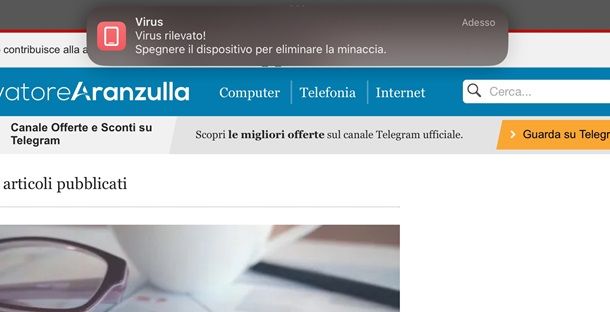
Se il tuo obiettivo è quello di fare uno scherzo a un tuo amico che utilizza un iPhone o un iPad, allora posso consigliarti di utilizzare l’app Comandi Rapidi, con l’obiettivo di far comparire a schermo un avviso che dice che è stato rilevato un virus nel dispositivo.
Come prima cosa, dunque, apri l’app Comandi Rapidi che dovresti trovare nella schermata Home del tuo device Apple. Ora, pigia sulla voce Tutti i comandi rapidi e poi premi sul simbolo del (+) che trovi in alto a destra. Adesso, dai un nome al nuovo comando pigiando in alto a sinistra su Nuovo comando e poi su Rinomina e potresti chiamarlo, ad esempio, Avviso di Sistema. Inoltre, ti consiglio anche di cambiare l’icona, così da camuffare meglio lo scherzo e per farlo, pigia sull’icona del comando in alto a sinistra e scegline una tra tutte quelle proposte e poi imposta anche il colore preferito.
A questo punto, nel campo di testo sulla destra Cerca app e azioni, digita Mostra notifica e pigia sul risultato pertinente. Ora, nel campo di testo, al posto della scritta Ciao mondo!, scrivi un messaggio di rilevazione di un virus, come ad esempio Virus rilevato! Spegnere il dispositivo per eliminare la minaccia e fatto ciò, pigia pure sul simbolo della freccia in alto a sinistra per tornare nella schermata principale di Comandi Rapidi.
Ora, recati nella sezione Automazioni e premi su Nuova automazione (oppure sul simbolo del (+) in alto) e scegli un’azione che faccia da trigger del comando appena creato e quindi un’azione che faccia, in sostanza, attivare il comando rapido. Potresti scegliere come trigger l’apertura di un’altra app oppure potresti fare in modo che l’avviso appaia a schermo in certi orari prestabiliti.
Se, ad esempio, vuoi attivare il comando rapido all’apertura di un’app come Safari, seleziona la voce App, premi su Scegli, seleziona Safari e poi, cosa molto importante, metti il segno di spunta in corrispondenza della voce Esegui immediatamente. Fatto ciò, pigia su Avanti. Nella schermata successiva, seleziona poi il comando rapido precedentemente creato e il gioco è fatto.
A questo punto, puoi testare il “virus” creato. Ovviamente, puoi in ogni momento eliminare il tutto e per farlo, apri l’app Comandi Rapidi, vai su Automazioni e poi fai uno swipe da destro verso sinistra sull’automazione di tuo interesse e seleziona Elimina. Se poi vuoi eliminare anche il comando, vai nella sezione Tutti i comandi rapidi, fai un tap prolungato in corrispondenza del comando di tuo interesse e seleziona Elimina e poi Elimina il comando rapido.
Come creare un virus per WhatsApp

Ti domandi se c’è un modo per creare un virus per WhatsApp e monitorare le chat di una persona? Per fortuna nulla di facilmente accessibile consente di fare ciò, tuttavia spiare WhatsApp è possibile con delle applicazioni ad hoc (da installare fisicamente sul dispositivo della “vittima): ti invito, a tal proposito, a leggere il mio tutorial sul tema per scoprire come difenderti da tali minacce.
Come difendersi dai virus
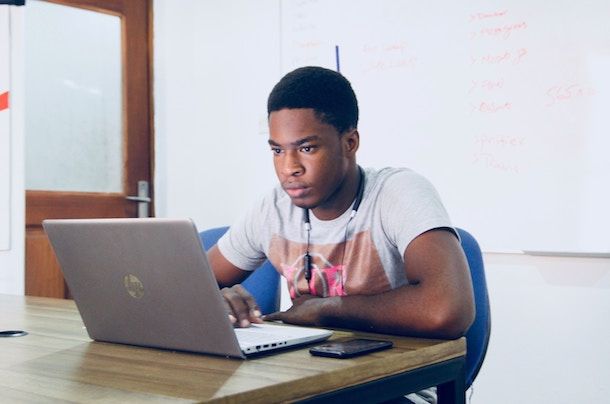
Nelle righe precedenti ti ho spiegato come creare un virus, totalmente innocuo, per prendere in giro i tuoi amici, sia agendo da PC che da smartphone e tablet. Per completezza d’informazione, è mio dovere segnalarti anche come difenderti da quelle che, invece, sono le reali minacce informatiche che possono andare a inficiare il buon funzionamento dei tuoi dispositivi.
Per quel che concerne il versante Windows, la regola d’oro numero uno per evitare di incappare in trojan e altre minacce informatiche è quella di installare e utilizzare un buon antivirus, grazie al quale poterle individuare, bloccare e rimuovere. Di antivirus ce ne sono a bizzeffe, sia gratis che a pagamento. Se vuoi qualche consiglio al riguardo, puoi fare riferimento alle mie guide dedicate, rispettivamente, ai migliori antivirus gratis e ai migliori antivirus a pagamento. Ci tengo comunque a informarti che, a partire da Windows 10, c’è ora Windows Defender, l’antivirus di base di casa Microsoft che svolge un eccellente lavoro di difesa dai virus.
Un’altra cosa che ti suggerisco di fare è quella di installare un buon antimalware, vale a dire un software che, non “pestando i piedi” al classico antivirus, provvede a rimuovere malware e spyware che possono potenzialmente sfuggire al controllo dei classici programmi per la sicurezza informatica. Per approfondire il discorso e per scoprire quali sono i migliori strumenti parte della categoria, ti suggerisco di leggere la mia guida dedicata specificamente ai migliori antimalware.
Sempre per proteggere al meglio il tuo PC, ti consiglio di sfruttare anche un firewall, di installare in maniera costante gli aggiornamenti più recenti disponibili per il tuo computer e di prestare particolare attenzione ai software e alle app che scarichi, evitando quelli provenienti da fonti sospette. Per approfondimenti, leggi il mio post su come proteggere il PC.
Per quanto riguarda i Mac, questi sono molto meno soggetti al rischio malware, ma non immuni. Pertanto, ti consiglio di fare almeno qualche scansione di tanto in tanto usando dei software di sicurezza affidabili: uno di questi è CleanMyMac, che permette non solo di eliminare i malware per macOS, ma anche di liberare spazio su disco e ottimizzare il Mac in tantissimi modi in pochi e semplici clic. Te ne ho parlato in dettaglio nella mia guida dedicata. Ti segnalo, inoltre, che la versione completa di CleanMyMac, a pagamento, è inclusa anche in Setapp: un servizio che in cambio di una piccola fee mensile o annuale permette di accedere a tantissime applicazioni a pagamento per macOS senza acquistare le singole licenze. Maggiori informazioni qui.
Un discorso analogo a Windows vale invece per Android. La piattaforma mobile del “robottino verde”, infatti, viene spesso presa di mira dai malintenzionati e non è poi così raro sentire parlare di virus anche per quest’ultima. Per evitare di andare incontro a situazioni di questo tipo, il miglior suggerimento che posso offrirti è quello di scaricare solo app da fonti attendibili, vale a dire solo dal Google Play Store. L’antivirus è già incluso “di serie”, lo offre Google, ma è possibile associarlo a un antimalware di terze parti, come quelli che ti ho segnalato nel mio post sui migliori antivirus per Android.
Per quanto riguarda i sistemi Apple, gira spesso la voce che questi siano totalmente immuni da virus e malware. In realtà, però, le minacce esistono anche per questi dispositivi. A tal proposito, infatti, ti lascio anzitutto la mia guida su come pulire Mac da virus e poi ti segnalo anche il mio articolo su come eliminare virus iPhone.

Autore
Salvatore Aranzulla
Salvatore Aranzulla è il blogger e divulgatore informatico più letto in Italia. Noto per aver scoperto delle vulnerabilità nei siti di Google e Microsoft. Collabora con riviste di informatica e cura la rubrica tecnologica del quotidiano Il Messaggero. È il fondatore di Aranzulla.it, uno dei trenta siti più visitati d'Italia, nel quale risponde con semplicità a migliaia di dubbi di tipo informatico. Ha pubblicato per Mondadori e Mondadori Informatica.






